Konfigurácia routeru Netis
Routery Netis majú vlastný softvér, ktorý vám umožňuje konfigurovať vaše internetové pripojenie. Takmer všetky modely majú rovnaký firmvér a konfigurácia sa vykonáva podľa toho istého princípu. Ďalej budeme krok za krokom zvážiť, aké parametre by mali byť nastavené pre správnu prevádzku smerovačov tejto spoločnosti.
obsah
Konfigurujeme router Netis
Po prvé by som chcel objasniť, že vstup niektorých adries sa uskutočňuje v súlade s dohodou o poskytovateľovi. Pri pripájaní sa k internetu museli spoločnosti poskytnúť informácie o tom, aké údaje potrebujete na vstup do smerovača. Ak takáto dokumentácia neexistuje, kontaktujte technickú podporu svojho poskytovateľa. Postupujte podľa pokynov v našej príručke.
Krok 1: Prihlásenie a základné nastavenia
Rozbaľte smerovač, prečítajte si balík balíkov, použite pokyny na jeho správne pripojenie k počítaču. Teraz ukážeme, ako zadať nastavenia smerovača Netis:
- Otvorte akýkoľvek vhodný webový prehliadač a prejdite na nasledujúcu adresu:
http://192.168.1.1![Prejdite na ovládací panel smerovača Netis]()
- Okamžite vyberte vhodný jazyk, aby ste pochopili účel aktuálnych nastavení.
- Máte rýchlu konfiguráciu, ale vo väčšine prípadov to nestačí, preto okamžite odporúčame prejsť do rozšíreného režimu kliknutím na "Advanced" .
- Ak sa v prechode stratí jazyk, zvoľte ho opäť zo zoznamu vľavo.
- Odporúčame zmeniť používateľské meno a heslo tak, aby žiadny outsider nemohol vstúpiť do ovládacieho panela smerovača. Za týmto účelom prejdite do sekcie "Systém" a vyberte kategóriu "Heslo" . Nastavte požadované meno a heslo a potom uložte zmeny.
- Odporúčame nastaviť časové pásmo, dátum a typ jeho definície tak, aby sa ostatné informácie zobrazovali správne. V kategórii "Nastavenia" môžete manuálne nastaviť všetky parametre. Ak máte server NTP (časový server), zadajte jeho adresu do príslušného riadka.
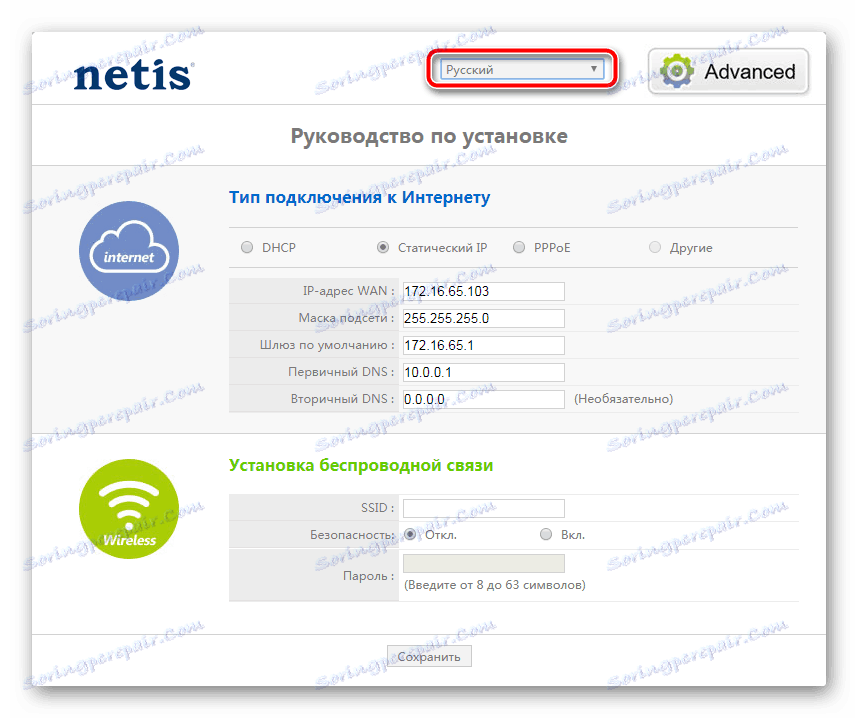
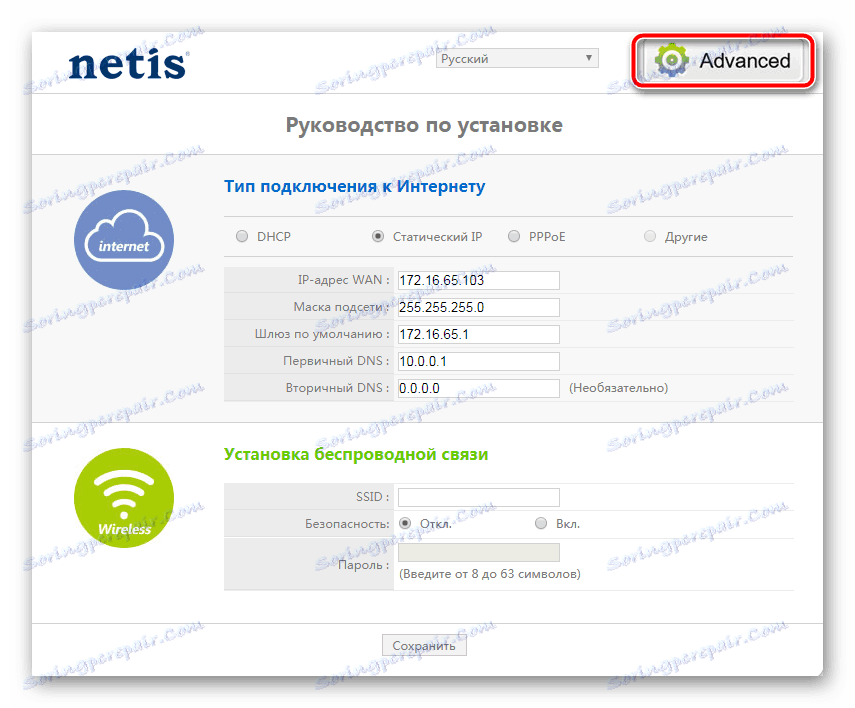
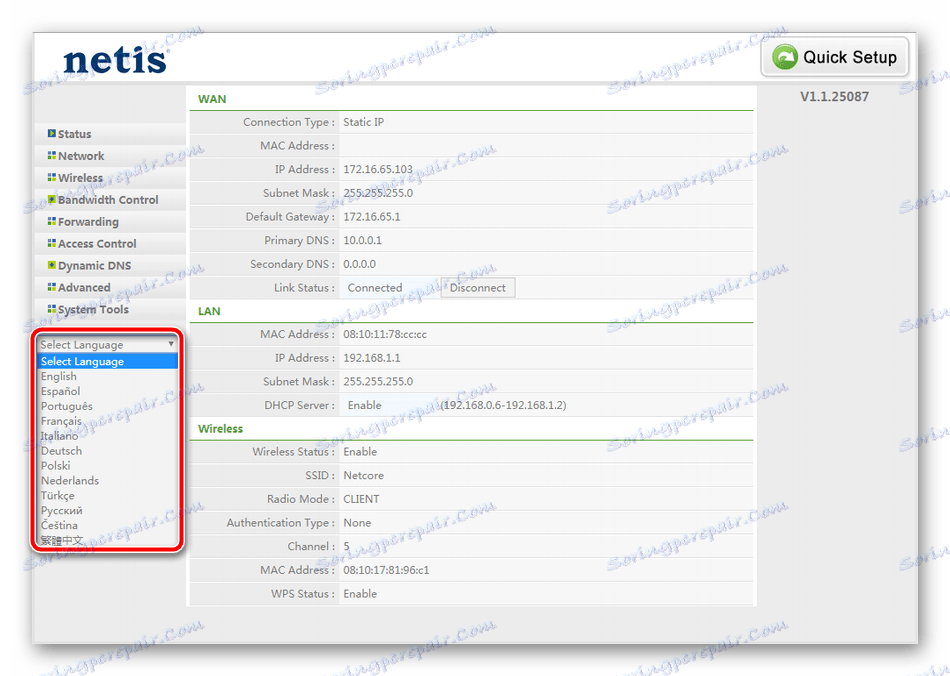
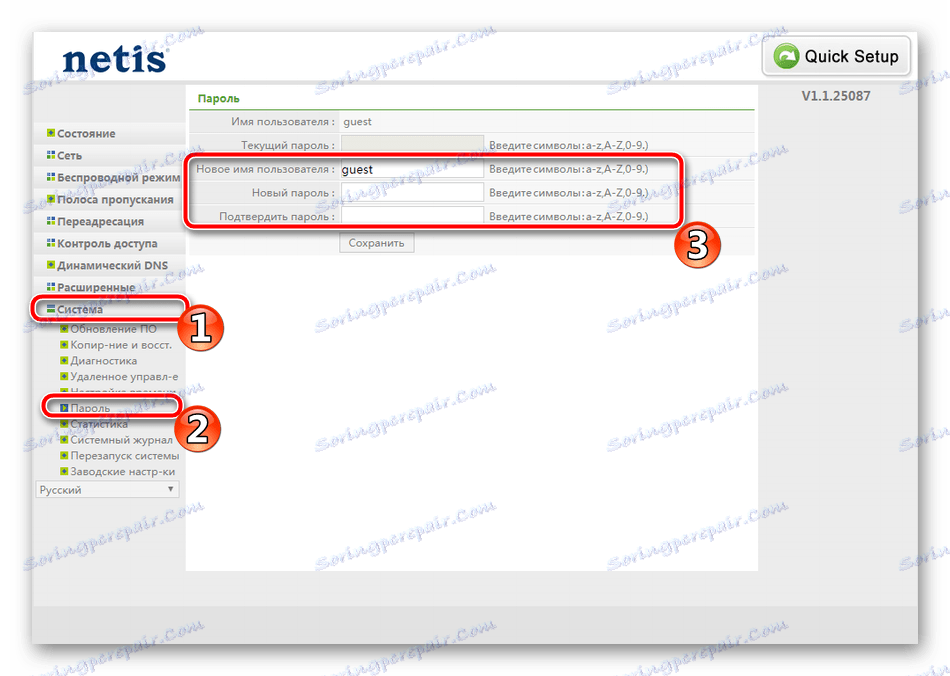
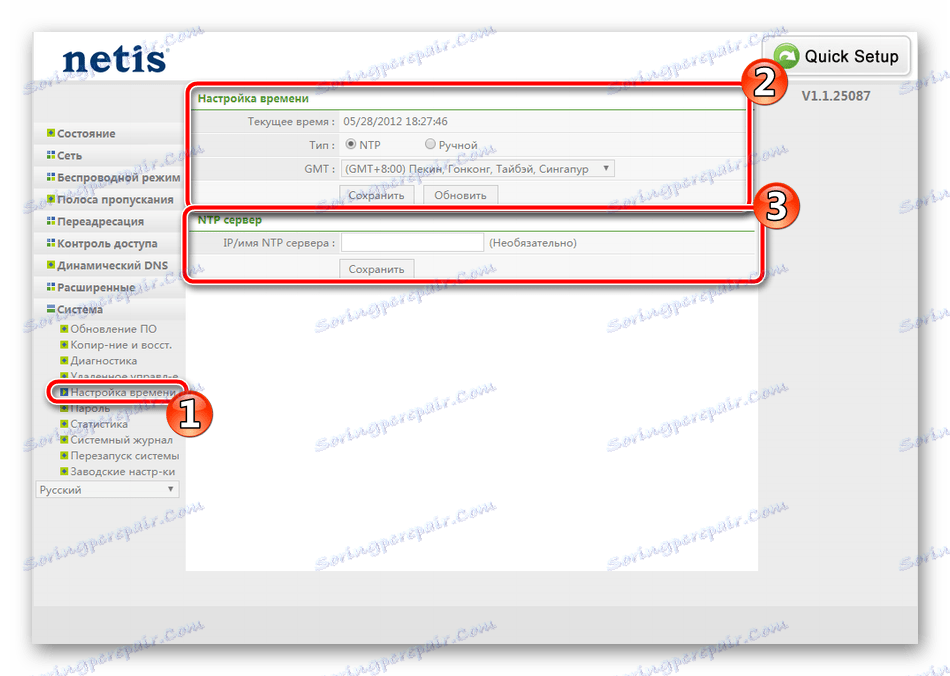
Krok 2: Konfigurácia prístupu na Internet
Teraz by ste sa mali obrátiť na dokumentáciu, ktorá bola diskutovaná vyššie. Konfigurácia prístupu na internet sa uskutočňuje v súlade s údajmi pridelenými poskytovateľom. Tiež je potrebné presne ich vložiť do vyhradených liniek:
- V sekcii "Sieť" prejdite na prvú kategóriu "WAN" , okamžite zistite typ pripojenia a zadajte jej typ v súlade s určeným poskytovateľom. Najčastejšie sa používa "PPPoE" .
- "IP adresa" , "Maska podsiete" , "Predvolená brána" a "DNS" tiež vyplní na základe uvedených hodnôt v dokumentácii.
- Niekedy sa vyžaduje odhalenie ďalších funkcií, aby sa konfigurovala "MAC", ktorá je pridelená poskytovateľom alebo je klonovaná z predchádzajúceho smerovača.
- Dávajte pozor na časť "IPTV" . Tu môžete ručne zadať "IP adresu" , "masku podsiete" a nakonfigurovať "DHCP server" . Toto všetko je potrebné iba v prípade pokynov poskytovateľa internetových služieb.
- Posledný bod nezabudnite zabezpečiť správny režim prevádzky smerovača. Pri normálnom domácom použití by mal byť značka umiestnená v blízkosti "smerovača" .
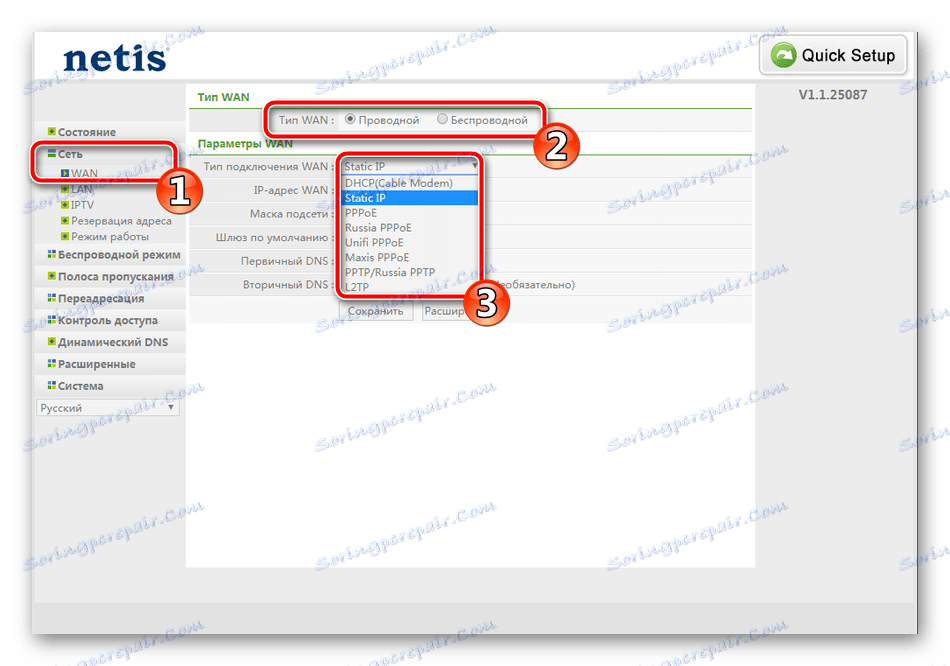
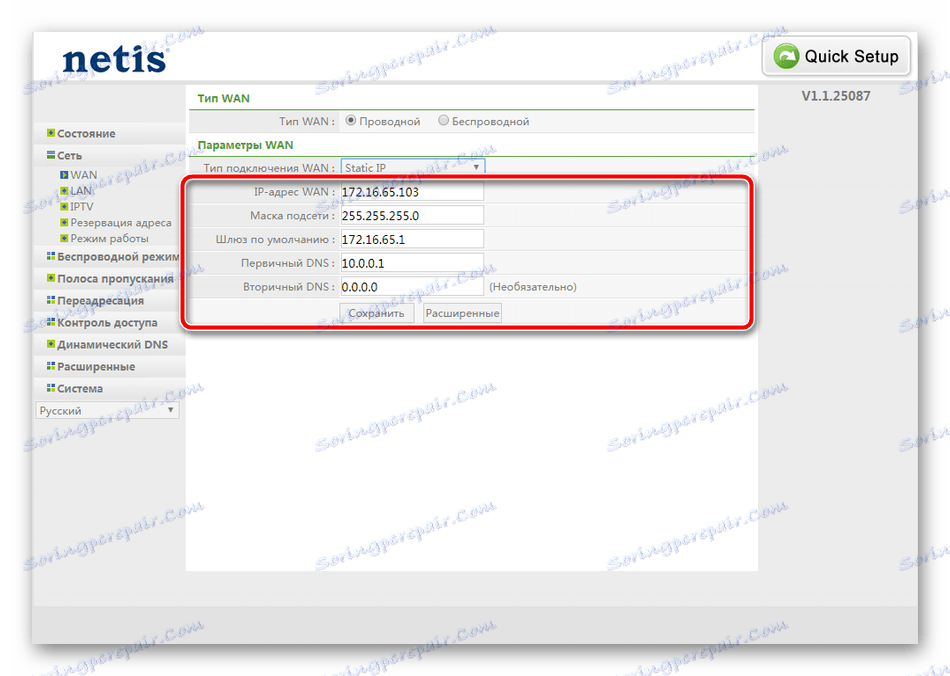

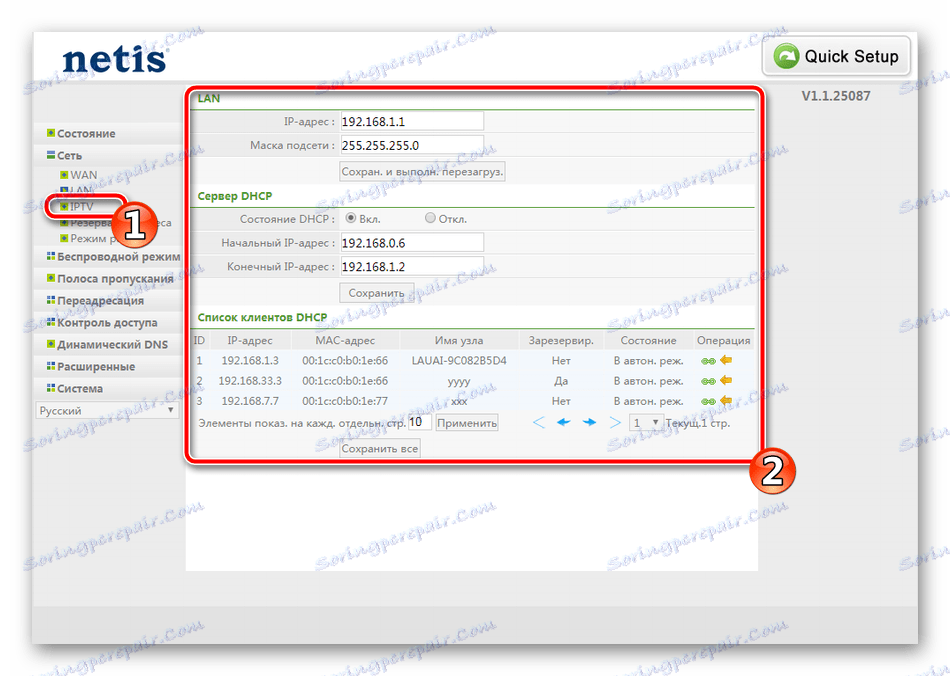
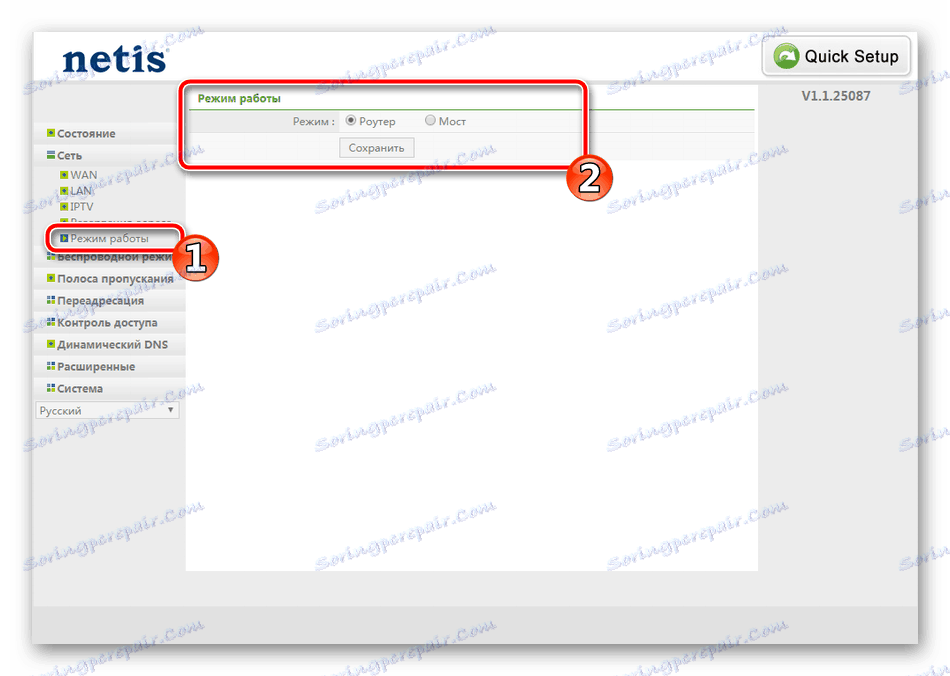
Krok 3: Bezdrôtový režim
Väčšina modelov routerov od firmy Netis podporuje Wi-Fi a umožňuje pripojenie na internet bez použitia kábla. Samozrejme, bezdrôtové pripojenie musí byť nakonfigurované tak, aby fungovalo správne. Postupujte takto:
- V sekcii "Režim bezdrôtového pripojenia" vyberte kategóriu "Nastavenia Wi-Fi" , kde sa uistite, že je táto funkcia povolená, a uveďte jej akýkoľvek vhodný názov. Názov siete sa zobrazí v zozname dostupných pripojení.
- Nezabudnite na zabezpečenie ochrany vášho prístupového bodu od cudzích osôb. Vyberte typ ochrany "WPA-PSK" alebo "WPA2-PSK" . Druhá má vylepšený typ šifrovania.
- Ponechajte "Šifrovací kľúč" a "Šifrovací typ" predvolene, zmeňte iba heslo na silnejší a uložte nastavenia.
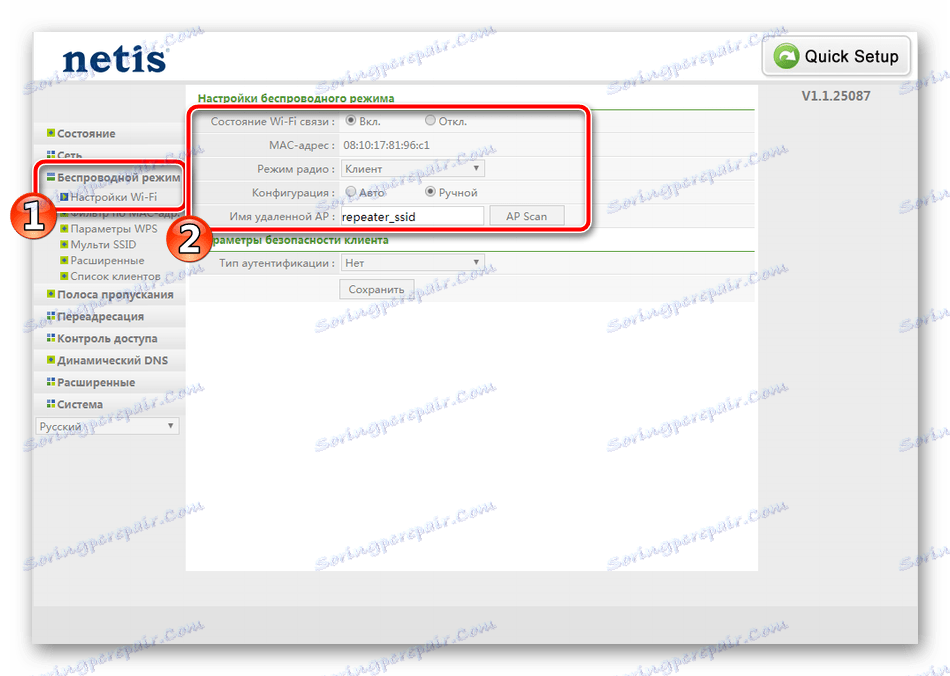
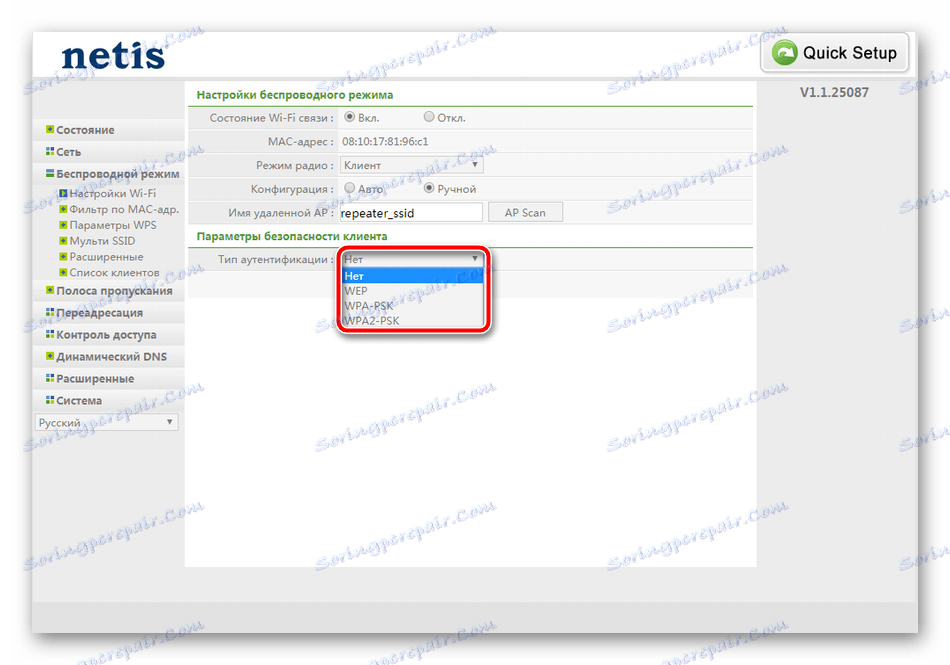
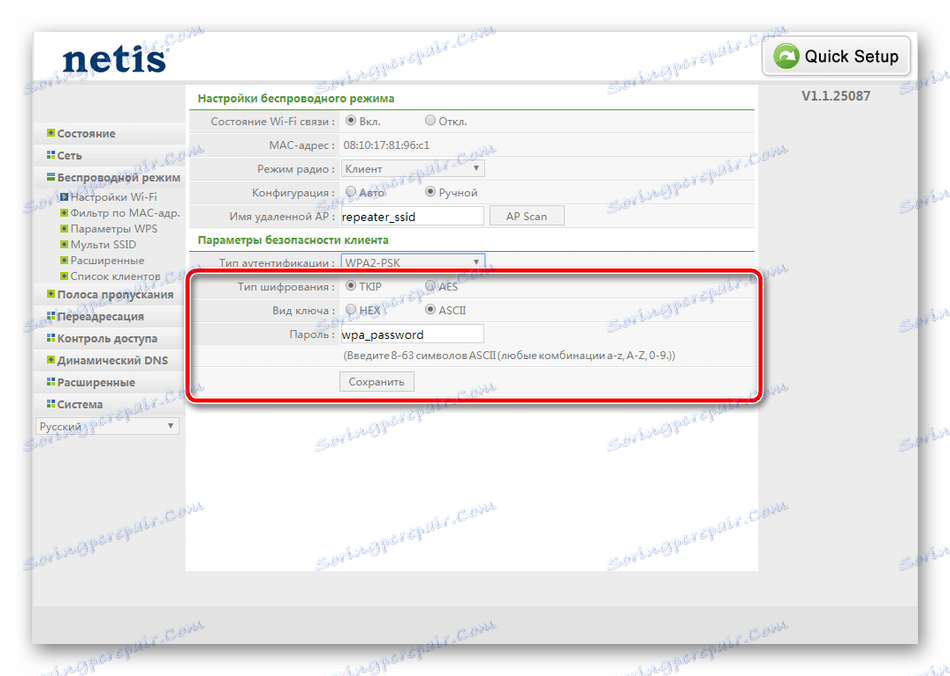
Môžete sa pripojiť k vášmu bodu bez zadania hesla pomocou služby WPS. Na smerovači stlačte špeciálne tlačidlo, aby sa zariadenie mohlo pripojiť alebo zadajte zadaný kód. Toto je nakonfigurované nasledovne:
- V sekcii "Režim bezdrôtovej komunikácie" vyberte kategóriu "Nastavenia WPS" . Ak je to potrebné, zapnite ho a v prípade potreby ho zmeňte.
- Môžete okamžite pridať domáce zariadenia. Pridávajú sa zadaním kódu PIN alebo stlačením špeciálneho tlačidla na smerovači.
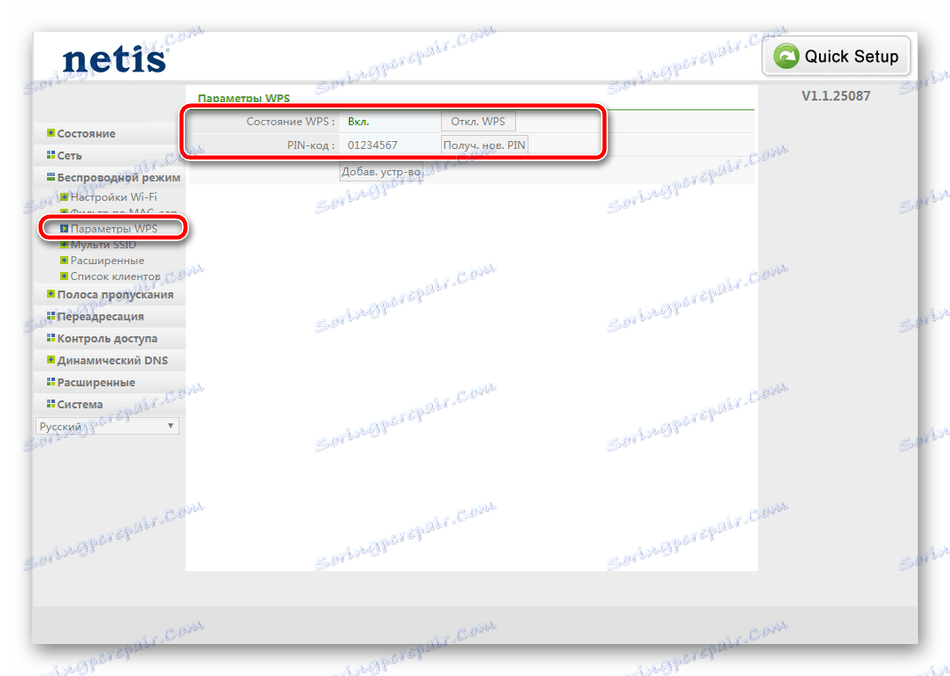
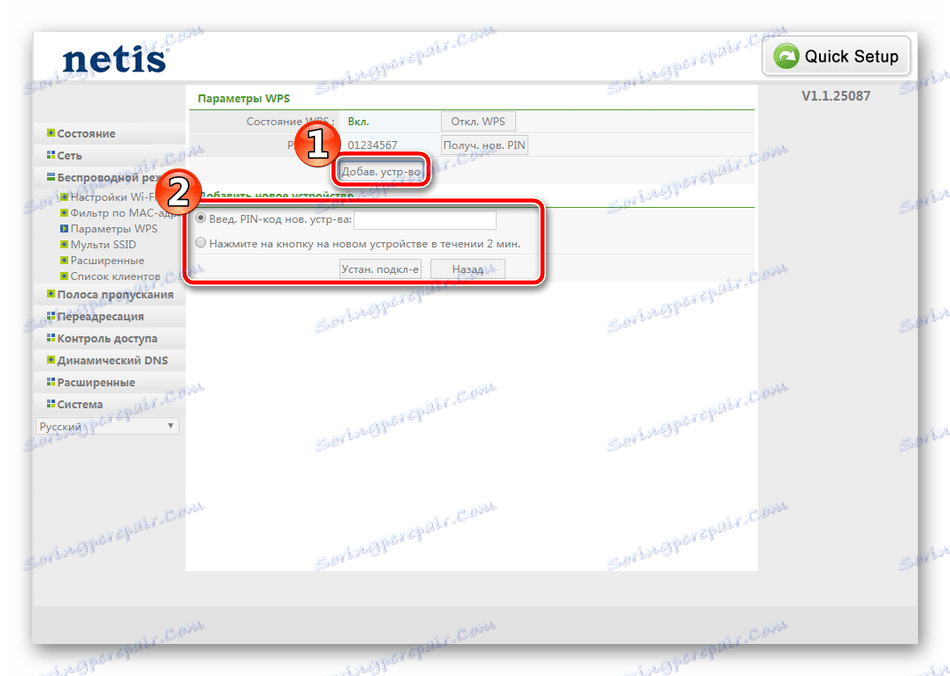
Niekedy je potrebné vytvoriť viacero bezdrôtových prístupových bodov z jedného smerovača. V takom prípade prejdite na sekciu "Viac SSID" , kde zadajte bod, zadajte jej názov a ďalšie údaje.
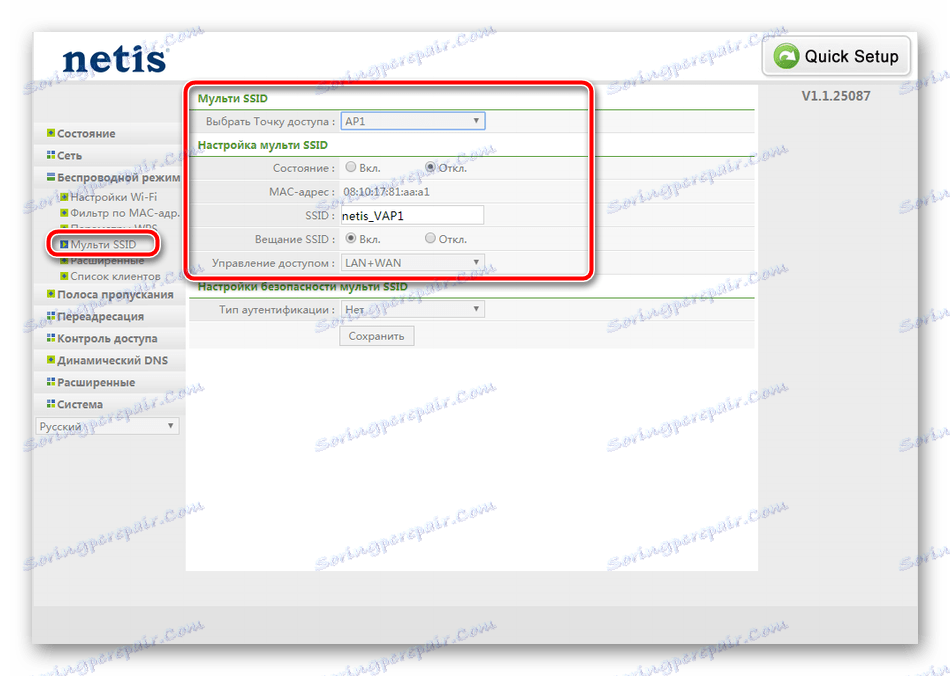
Konfigurácia zabezpečenia týchto sietí sa vykonáva rovnakým spôsobom ako v pokynoch uvedených vyššie. Vyberte vhodný typ autentifikácie a nastavte heslo.
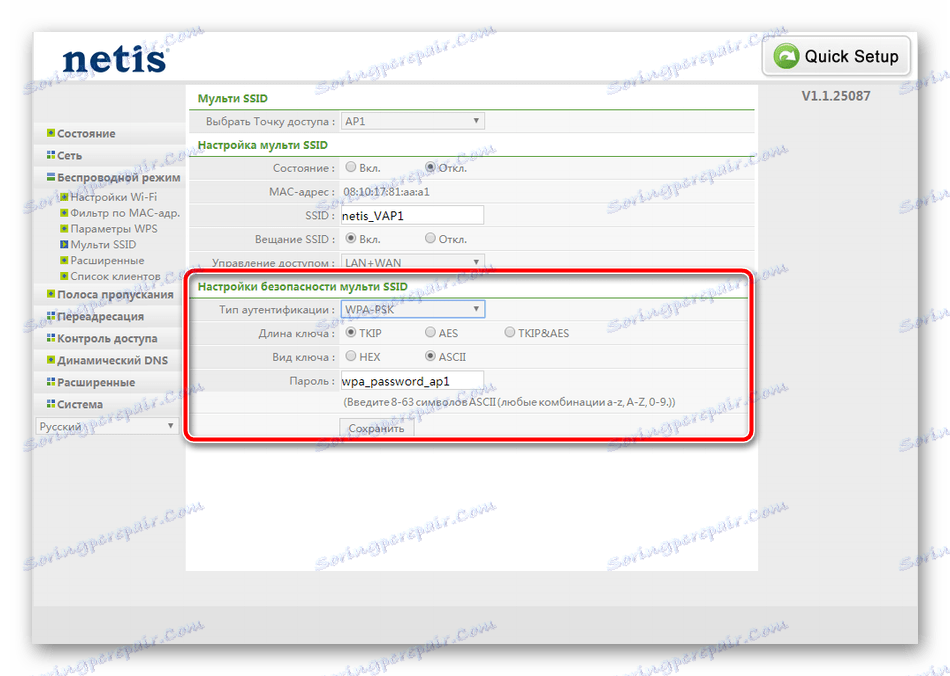
Zadávanie ďalších parametrov bezdrôtovej siete obyčajným používateľom je takmer nikdy nevyhnutné, no pokročilí používatelia ich budú môcť nakonfigurovať v sekcii Rozšírené . Existujú možnosti izolácie prístupového bodu, roamingu, ochrany a prenosu.
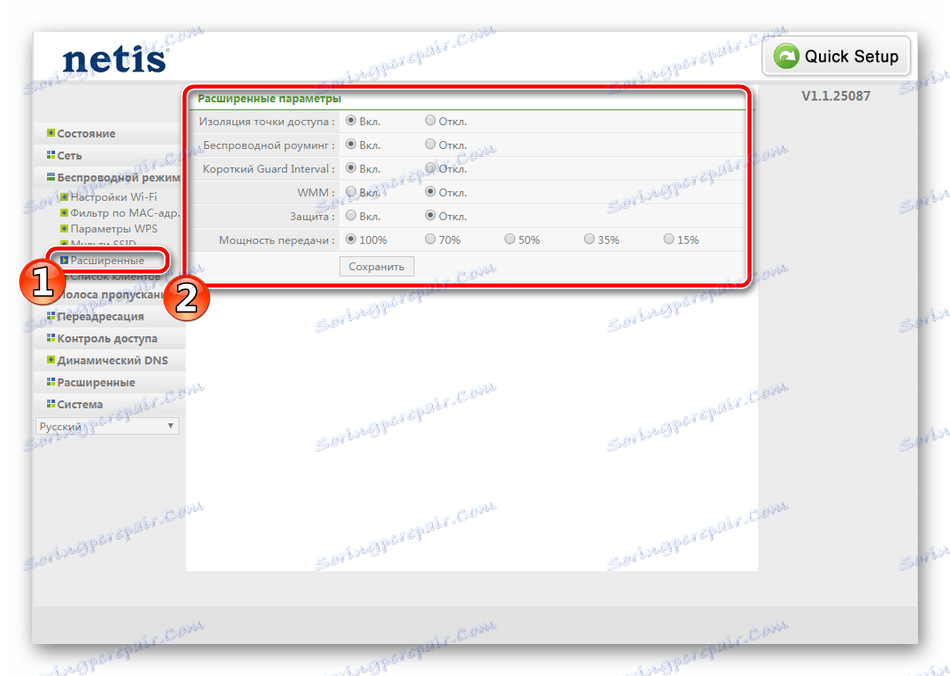
Krok 4: Ďalšie funkcie smerovača
Bola vykonaná základná konfigurácia routeru Netis, teraz sa môžete pripojiť k internetu. Ak to chcete urobiť, prejdite do kategórie "System" , zvoľte "System Restart" a kliknite na príslušné tlačidlo zobrazené na paneli. Po reštarte sa nastavenia prejavia a zobrazí sa prístup do siete.
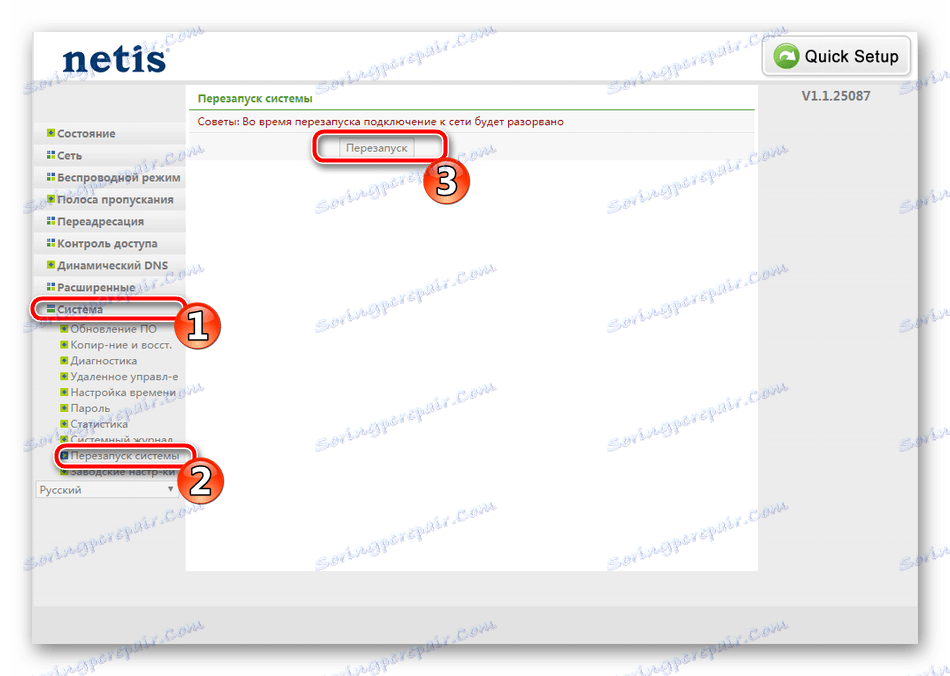
Okrem toho softvér Netis vám umožňuje konfigurovať ďalšie funkcie. Venujte pozornosť správe "Správa šírky pásma" - tu sú obmedzené rýchlosti prichádzajúcich a odchádzajúcich na všetkých pripojených počítačoch. Takéto riešenie pomôže správne rozdeliť rýchlosť medzi všetkých účastníkov siete.
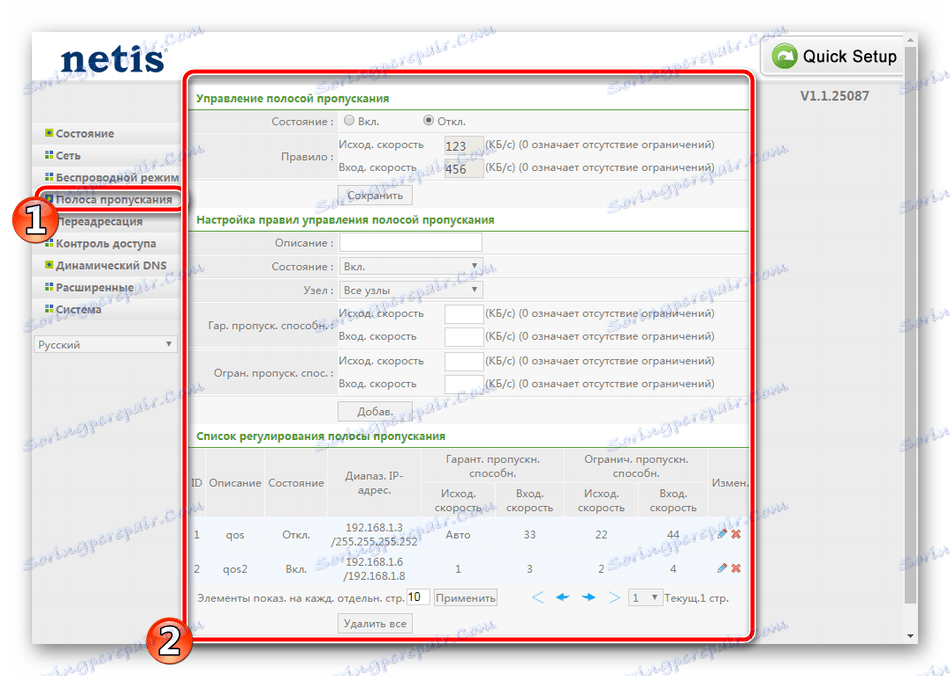
Niekedy je smerovač nainštalovaný na verejnom mieste alebo v kancelárii. V tomto prípade môže byť potrebné filtrovať podľa adries IP. Ak chcete nakonfigurovať túto funkciu, v kategórii Prístupová kontrola sa nachádza špeciálna časť. Zostáva len určiť vhodné parametre pre vás a určiť adresy počítača.
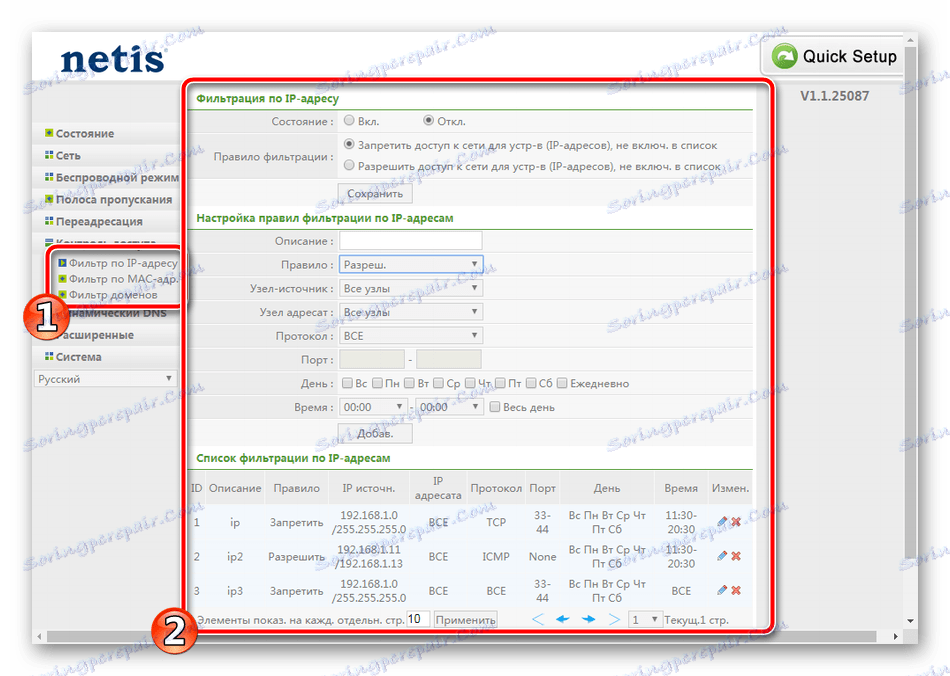
Vyššie sme podrobne popísali proces nastavenia smerovačov od spoločnosti Netis. Ako vidíte, tento postup je jednoduchý, nevyžaduje od používateľa žiadne ďalšie znalosti alebo zručnosti. Potrebné je mať iba dokumentáciu od poskytovateľa a presne dodržiavať pokyny uvedené, potom určite budete môcť vyriešiť problém.
